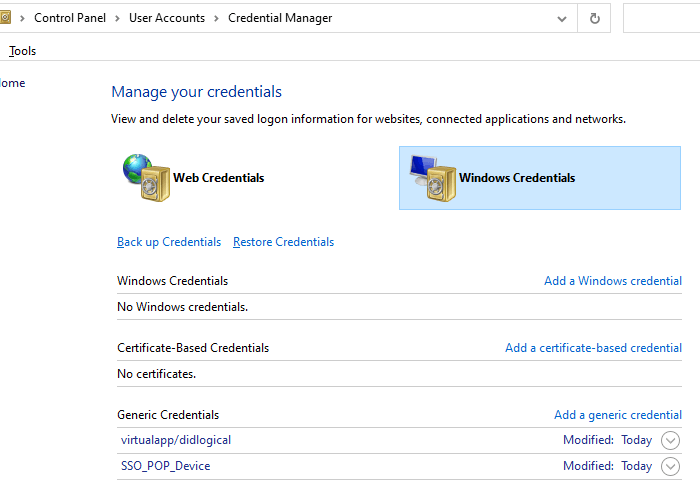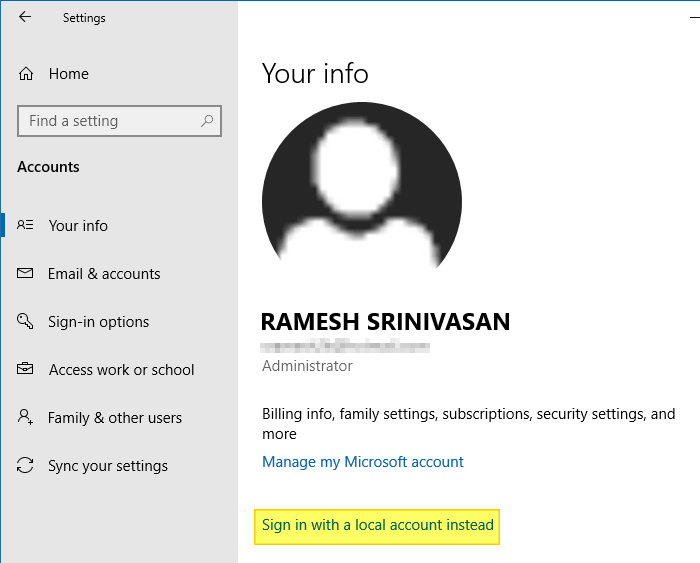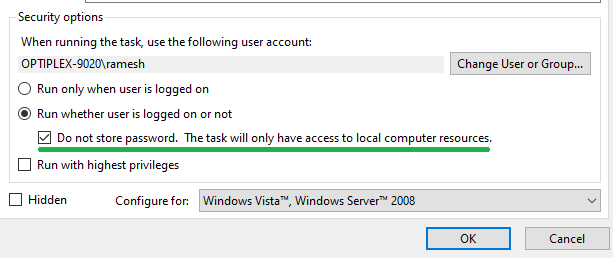หลังจากติดตั้งการอัปเดตคุณลักษณะ Windows 10 v2004 คอมพิวเตอร์ของคุณอาจไม่สามารถจำรหัสผ่านที่เก็บไว้ใน Outlook, Edge, เบราว์เซอร์ Chrome และโปรแกรมอื่น ๆ ปัญหานี้เป็นปัญหาทั้งระบบมากกว่าปัญหาเฉพาะแอปพลิเคชัน นี่คืออาการบางอย่างที่คุณอาจพบใน Windows 10 v2004:
- Windows 10 จะแจ้งให้ใส่รหัสผ่านบัญชี Microsoft ของคุณเป็นระยะ ๆ
- การเข้าถึงทรัพยากรเครือข่ายหรือไดรฟ์ NAS ทำให้พรอมต์รหัสผ่านปรากฏขึ้นทุกครั้งแม้ว่าจะบันทึกข้อมูลรับรองไว้ก่อนหน้านี้ก็ตาม
- เบราว์เซอร์ Microsoft Edge, Firefox และ Chrome จะขอให้ป้อนรหัสผ่านเพื่อเข้าถึงทรัพยากรที่คุณได้บันทึกรหัสผ่านไว้ก่อนหน้านี้
- การเติมฟอร์มและรหัสผ่านอัตโนมัติใช้ไม่ได้ใน Google Chrome และแอปอื่น ๆ
- รหัสผ่านที่เว็บเบราว์เซอร์ของคุณเก็บไว้ (เช่น Chrome) บนคอมพิวเตอร์ในระบบจะถูกลบออก
- การซิงโครไนซ์หยุดชั่วคราวในเว็บเบราว์เซอร์ Chrome
- เว็บเบราว์เซอร์ Chrome
chrome: // signin-internals /หน้าแสดงถึงข้อผิดพลาด“ การโหลดข้อมูลรับรองล้มเหลวด้วยข้อผิดพลาดในการถอดรหัส” - คุณต้องลงชื่อเข้าใช้ OneDrive ทุกครั้งที่เข้าสู่ระบบ
- Outlook จะขอให้คุณลงชื่อเข้าใช้ Office 365 ทุกสองสามชั่วโมง
- รหัสผ่านสำหรับบัญชีอีเมลในโปรแกรมรับส่งเมลของคุณจะไม่ถูกบันทึกและคุณต้องพิมพ์ทุกครั้ง
- Adobe Acrobat จะขอข้อมูลรับรอง Adobe ของคุณทุกครั้งที่คุณเปิดไฟล์ PDF
- การตั้งค่า Windows 10 เป็นระยะ ๆ ต้องการแก้ไขการกำหนดค่าบัญชีของคุณโดยการตรวจสอบสิทธิ์อีกครั้งด้วย Windows Hello
- ไดรฟ์เครือข่ายที่แมป ไม่ทำงานใน Windows 10 v2004
- Windows Credentials (ใน Credentials Manager) จะถูกล้างออกทุกครั้งที่รีสตาร์ท
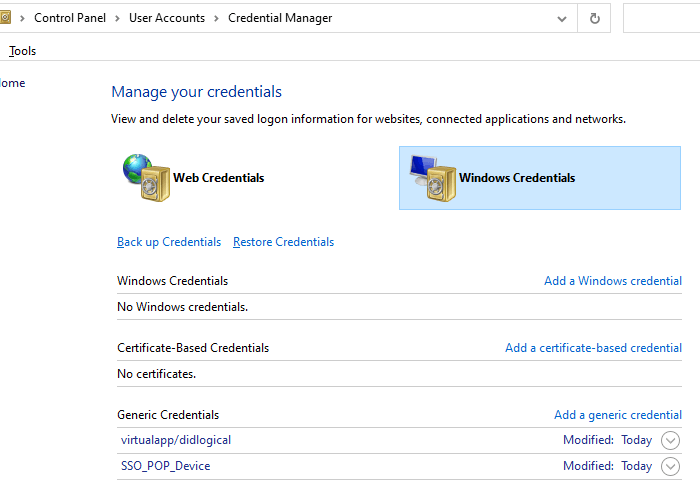
- ใน Event Viewer ข้อผิดพลาดทั้งสองนี้จะถูกบันทึกไว้ในไฟล์ บันทึกการใช้งานและบริการ → ไมโครซอฟต์ → Windows → Crypto-DPAPI → ปฏิบัติการ บันทึก
ชื่อบันทึก: Microsoft-Windows-Crypto-DPAPI / แหล่งที่มาของการดำเนินการ: Microsoft-Windows-Crypto-DPAPI วันที่: รหัสเหตุการณ์: 8196 ประเภทงาน: ระดับการทำงานของคีย์หลัก: ข้อผิดพลาดคำสำคัญ: การดำเนินการคีย์หลักผู้ใช้: ระบบคอมพิวเตอร์: Vostro-3470 คำอธิบาย : การถอดรหัสคีย์หลักในหน่วยความจำล้มเหลว ชื่อบันทึก: Microsoft-Windows-Crypto-DPAPI / แหล่งที่มาของการดำเนินงาน: Microsoft-Windows-Crypto-DPAPI วันที่: รหัสเหตุการณ์: 8198 ประเภทงาน: การป้องกันข้อมูลระดับการดำเนินการ: ข้อผิดพลาดคำสำคัญ: การดำเนินการป้องกันข้อมูลผู้ใช้: ระบบคอมพิวเตอร์: Vostro-3470 คำอธิบาย : DPAPI Unprotect ล้มเหลว สถานะ: 0x8009000B ReasonForFailure: ไม่สามารถรับคีย์หลัก
อาการข้างต้นแสดงว่านี่เป็นข้อผิดพลาดทั้งระบบใน Windows 10 เวอร์ชัน 2004 ที่ป้องกันไม่ให้โหลดข้อมูลรับรองที่จัดเก็บไว้อย่างถูกต้อง
ความละเอียด
ในการแก้ไขข้อมูลประจำตัว / รหัสผ่านความจำเสื่อมใน Windows 10 2004 นี่คือวิธีแก้ปัญหาหรือวิธีแก้ไขบางประการ:
โซลูชันที่ 1: เปลี่ยนไปใช้บัญชี Microsoft
ผู้ใช้หลายคนระบุว่าการเปลี่ยนไปใช้บัญชี Microsoft ช่วยแก้ปัญหาได้ หากคุณใช้บัญชีภายในคุณสามารถเปลี่ยนไปใช้บัญชี Microsoft ได้โดยคลิกที่เริ่ม→การตั้งค่า→คลิกบัญชี→คลิก ลงชื่อเข้าใช้ด้วยบัญชี Microsoft แทน .
- ในกรณีที่คุณใช้บัญชี Microsoft อยู่แล้วให้เปลี่ยนไปใช้บัญชีท้องถิ่นรีสตาร์ท Windows และเปลี่ยนกลับเป็นบัญชี Microsoft
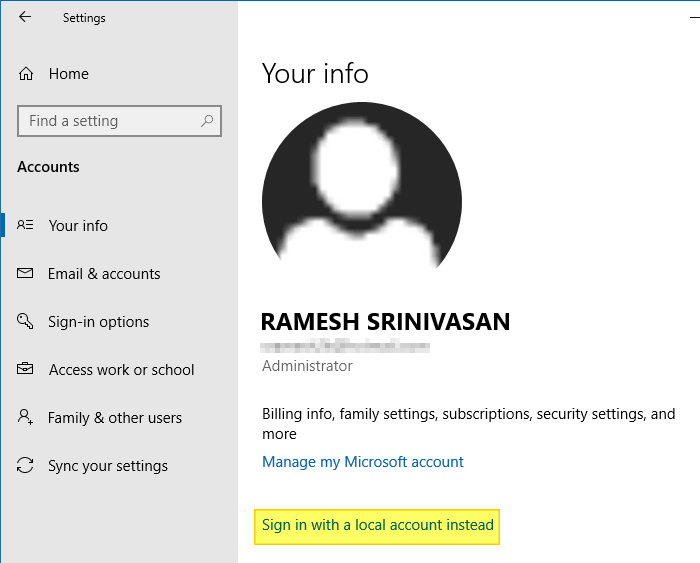
(โปรดทราบว่าการเปลี่ยนไปใช้บัญชี Microsoft ยังช่วยป้องกันปัญหาที่คุณไม่สามารถตั้งค่าแอปเริ่มต้นและการเชื่อมโยงไฟล์ที่กำหนดเองใน Windows 10 ได้โปรดดูบทความ ไม่สามารถเปลี่ยนแอพหรือโปรแกรมเริ่มต้นใน Windows 10 สำหรับข้อมูลเพิ่มเติม.)
อ้างอิง:
ความจำเสื่อมรหัสผ่านทั้งระบบ (v2004 build 19041.173) - Microsoft Community: https://answers.microsoft.com/en-us/windows/forum/windows_10-performance/systemwide-password-amnesia-v2004-build-19041173/232381f8-e2c6- 4e8a-b01c-712fceb0e39e
โซลูชันที่ 2: ปิดใช้งานงานตามกำหนดการที่ใช้ประเภทการเข้าสู่ระบบ S4U
Tavis Ormandy นักวิจัยช่องโหว่ของ Google ได้พบสิ่งที่น่าสนใจมาก เขาได้ระบุว่าข้อผิดพลาดข้อมูลประจำตัวของ Windows 10 v2004 สามารถถูกกระตุ้นโดยงานที่กำหนดเวลาไว้อย่างน้อยหนึ่งงานที่ใช้ S4U ประเภทการเข้าสู่ระบบ
นี่คือวิธีตรวจสอบเรียกใช้ powershell นี้ในฐานะผู้ดูแลระบบ:
รับตารางงาน | foreach {If ($ _. Principal.LogonType -eq 'S4U') {$ _}}
หากแสดงรายการงานเมื่อใดก็ตามที่รัน DPAPI จะหยุดทำงานจนกว่าคุณจะตรวจสอบสิทธิ์อีกครั้ง สิ่งนี้จะทำลายทุกอย่างโดยใช้ CryptProtectData ()
- Tavis Ormandy (@taviso) 28 กันยายน 2020
ข้อบกพร่องนี้เป็นสาเหตุของข้อผิดพลาด“ โหลดข้อมูลรับรองล้มเหลวด้วยข้อผิดพลาดในการถอดรหัส” ดังที่เห็นได้จากเบราว์เซอร์ Chrome chrome: // signin-internals / หน้า.

“ สถานะการโหลด TokenService” แสดง“ การโหลดข้อมูลรับรองล้มเหลวด้วยข้อผิดพลาดในการถอดรหัส”
Windows Task Scheduler สามารถสร้างงานที่ทำงานภายใต้บัญชีของผู้ใช้เฉพาะโดยไม่ต้องจัดเก็บรหัสผ่านของผู้ใช้ ซึ่งเรียกว่าประเภทการเข้าสู่ระบบ“ S4U” (บริการสำหรับผู้ใช้)
TASK_LOGON_S4U ใช้ประโยชน์จากบริการสำหรับผู้ใช้ (S4U) เข้าสู่ระบบเพื่อรันงานในนามของผู้ใช้ที่ระบุ แต่ไม่ต้องจัดเก็บรหัสผ่าน เนื่องจาก Task Scheduler ทำงานภายในบัญชีระบบภายในเครื่องจึงสามารถสร้างเซสชันการเข้าสู่ระบบ S4U และรับโทเค็นที่ไม่เพียง แต่ใช้เพื่อระบุตัวตนเท่านั้น แต่ยังใช้สำหรับการเลียนแบบบนคอมพิวเตอร์ในระบบได้ด้วย
ฉันเดาว่ามีไม่มากนักที่ใช้ S4U (เป็นช่องทำเครื่องหมายเล็ก ๆ ใน Task Scheduler ที่ระบุว่า 'อย่าเก็บรหัสผ่าน') 🤷♂️ สิ่งนี้ทำให้เกิดข้อบกพร่องที่สับสนมากมายกับสิ่งต่างๆที่ออกจากระบบหรือสูญเสียสถานะและเป็นฝันร้ายที่แท้จริงในการติดตาม pic.twitter.com/gMD4FKH0Oz
- Tavis Ormandy (@taviso) 28 กันยายน 2020
อ้าง:
ฉันมีข่าวบางอย่างฉันคิดว่าฉันพบสาเหตุแล้วและเป็นข้อบกพร่องของ Windows อย่างแน่นอน
TLDR: ฉันคิดว่าหากคุณกำลังประสบกับข้อบกพร่องนี้ฉันคิดว่าคุณมีงานตามกำหนดการโดยใช้“ S4U”
นี่คือวิธีตรวจสอบเปิดคอนโซล PowerShell ในฐานะผู้ดูแลระบบและวางสิ่งนี้:
รับตารางงาน | foreach {If (([xml] (Export-ScheduledTask -TaskName $ _. TaskName -TaskPath $ _. TaskPath)). GetElementsByTagName ('LogonType'). '# text' -eq 'S4U') {$ _. TaskName} } หากคุณเปิดตัวกำหนดตารางเวลางานและปิดใช้งานงานทั้งหมดที่แสดงไว้ฉันคิดว่าข้อบกพร่องนี้จะหายไป
(หากคุณต้องการงานเหล่านั้นจริงๆให้กำหนดให้ไม่ใช่ S4U เช่นช่องทำเครื่องหมาย“ ไม่เก็บรหัสผ่าน”)
เนื่องจาก RPC ที่ UBPM ใช้สร้างโทเค็น S4U สามารถลบข้อมูลประจำตัวที่บันทึกไว้ใน lsass ได้ในบางครั้ง เหนือสิ่งอื่นใดข้อมูลรับรองที่คุณบันทึกไว้ (หรือมากกว่านั้นคือแฮชของพวกเขา) จะใช้ในการสร้างคีย์เข้ารหัสผู้ใช้ DPAPI ของคุณและเมื่อพวกเขาถูกลบ lsass ก็จะใช้แฮชของสตริงว่าง (!!)
หากคุณต้องการอ่านเกี่ยวกับ S4U มีตัวอย่างสั้น ๆ ที่นี่ .
(ให้เครดิตกับผู้ใช้ฟอรัม Microsoft“ iFiredog” และ“ Sumit Dhiman” ซึ่งเป็นคนแรกที่พบโพสต์ข้างต้น)
อ้างอิง:
1069383 - TokenService ไม่สามารถโหลดได้หลังจาก CryptUnprotectData ล้มเหลวทำให้คุกกี้และการซิงค์ถูกรีเซ็ต - โครเมียม: https://bugs.chromium.org/p/chromium/issues/detail?id=1069383#c90
ระบุและปิดใช้งานงาน“ S4U”
เรียกใช้คำสั่ง PowerShell ข้างต้นอย่างใดอย่างหนึ่ง (ในฐานะผู้ดูแลระบบ) เพื่อค้นหารายการงานตามกำหนดเวลาที่ใช้ไฟล์ S4U ประเภทการเข้าสู่ระบบ คุณอาจเห็นรายการงานซึ่งส่วนใหญ่เป็นแอพของ HP เช่นการมีส่วนร่วมของลูกค้า HP (HPCustParticipation) งานความพึงพอใจของลูกค้า HP งานอัพเกรด Carbonite ฯลฯ ในรายการ
คุณจะเห็นงานสองงานที่ใช้ประเภท“ S4U” ในคอมพิวเตอร์ปัจจุบัน

หากคุณได้ติดตั้งซอฟต์แวร์สำรอง Carbonite คุณจะพบงานที่มีชื่อว่า {5F6010C8-60E5-41f3-BF5B-C3AF5DBE12D4} ในไลบรารีตัวกำหนดเวลางาน
งานอัพเดต Carbonite {5F6010C8-60E5-41f3-BF5B-C3AF5DBE12D4} วิ่ง CarboniteUpgrade.exe ทุกชั่วโมงทุกวัน ดังนั้นทุกครั้งที่ทำงานที่ใช้ S4U มันจะลบข้อมูลประจำตัวของ Windows บนคอมพิวเตอร์
งานอื่นในรายการคืองานกำหนดเอง“ ปิดจอภาพ” ที่ใช้ S4U
- เปิด Task Scheduler ค้นหาแต่ละงานที่ระบุไว้ด้านบนจากนั้นปิดใช้งาน หรือเปลี่ยนการเข้าสู่ระบบงานเป็นประเภทที่ไม่ใช่ S4U - เช่นยกเลิกการเลือกไฟล์ อย่าเก็บรหัสผ่าน หรือใช้ตัวเลือก เรียกใช้เมื่อผู้ใช้เข้าสู่ระบบเท่านั้น ตัวเลือกถ้าเป็นไปได้
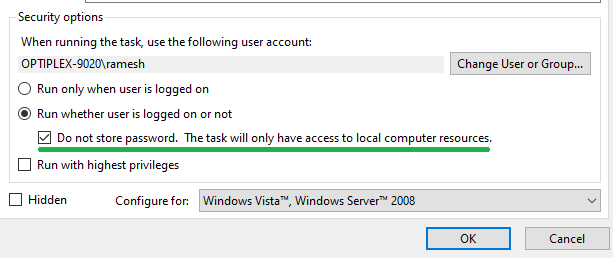
ซึ่งจะแก้ไขปัญหาหนังสือรับรองทั้งระบบโดยไม่คำนึงถึงโปรแกรม
หมายเหตุเพิ่มเติม: ปัญหานี้ (ของ Windows Credentials ถูกลบ) ดูเหมือนว่าจะได้รับการรายงานในปี 2016 ตรวจสอบหัวข้อต่อไปนี้:
Windows Credential Manager ไม่รักษาข้อมูลประจำตัวทั่วไป - Windows Server: https://www.bleepingcomputer.com/forums/t/593411/windows-credential-manager-not-retaining-generic-credentials/
โซลูชันที่ 3: เปลี่ยนกลับเป็นรุ่นก่อนหน้า
Windows 10 v1903 หรือ v1909 ไม่มีข้อบกพร่องของข้อมูลรับรอง หากคุณเพิ่งติดตั้งการอัปเดตคุณลักษณะ v2004 คุณสามารถย้อนกลับไปเป็นเวอร์ชันก่อนหน้าได้ คุณสามารถทำได้ผ่านการตั้งค่า→อัปเดตและความปลอดภัย→ กลับไปใช้ Windows 10 เวอร์ชันก่อนหน้า .
อย่างไรก็ตามโปรดทราบว่าคุณมีเพียงไฟล์ กรอบเวลา 10 วัน ก่อนที่คุณจะต้องย้อนกลับ

เมื่อ Microsoft ออกการแก้ไขข้อบกพร่องของข้อมูลรับรอง v2004 (คาดว่าจะเกิดขึ้นในเดือนพฤศจิกายนแม้ว่า Microsoft จะบอกว่า“ ไม่มี ETA”) คุณสามารถอัปเกรดเป็นเวอร์ชันล่าสุดของ v2004 ได้
คำขอเล็ก ๆ น้อย ๆ : หากคุณชอบโพสต์นี้โปรดแชร์สิ่งนี้?
การแบ่งปัน 'เล็ก ๆ น้อย ๆ ' หนึ่งครั้งจากคุณจะช่วยให้บล็อกนี้เติบโตได้มาก คำแนะนำที่ดีบางประการ:- ขามัน!
- แบ่งปันไปยังบล็อกที่คุณชื่นชอบ + Facebook, Reddit
- ทวีต!